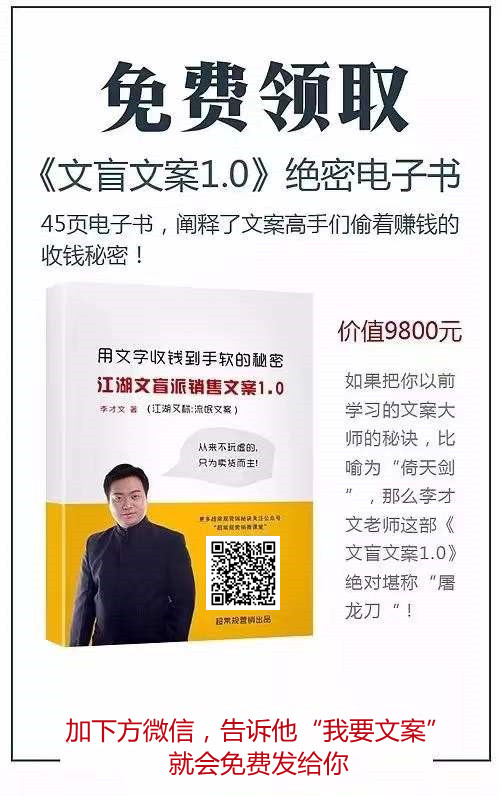对于c盘空间不足的问题,确实是我们经常遇到的棘手难题。c盘作为系统盘,虽然知道其中堆积了许多垃圾文件,但我们却常常因为担心影响系统运作而不敢轻易清理。那么,有没有办法可以清除c盘中的系统以外的垃圾呢?答案是肯定的!接下来,就让我来分享几种有效的清理方法吧。
我们来了解一下休眠文件的清理。当电脑进入休眠状态时,windows会将内存数据保存在hiberfil.sys文件中。但即使电脑重启后恢复到休眠前的状态,这个文件仍会留在硬盘上。那么如何清除这个休眠文件呢?
1. 按下“win r”组合键,打开运行窗口,输入“cmd”命令,然后回车。
2. 在命令提示符窗,输入“powercfg -h off”,完成后重启电脑即可。
接下来,我们谈谈应用程序的临时文件清理。许多软件在安装过程中,会将安装文件临时解压到temp目录。如果软件安装后没有正确清理这些临时文件,它们就会成为硬盘上的垃圾。要清理这些文件,只需找到c盘的temp文件夹,删除其中的所有文件即可。
浏览器在使用过程中也会产生许多临时文件。这些文件如果长时间不清理,不仅会占用硬盘空间,还可能拖慢系统速度。清理方法如下:
1. 打开“控制面板”,将“查看方式”设置为“大图标”,然后点击“internet选项”。
2. 在internet属性窗,点击“删除”按钮,清除cookie和浏览器临时文件。
再来说说虚拟内存的清理。windows系统使用虚拟内存技术来解决程序占用内存过大的问题。但虚拟内存设置不当可能会影响系统的稳定性和速度。实际上,在大多数情况下,电脑的物理内存是足够的,我们可以选择关闭虚拟内存。以下是关闭虚拟内存的步骤:
1. 打开“控制面板”,在“小图标”查看方式下点击“系统”。
2. 在系统属性窗,点击“高级系统设置”,然后切换到“高级”选项卡,点击“性能”下方的“设置”按钮。
3. 在性能选项设置中,切换到“高级”选项卡,点击虚拟内存框内的“更改”按钮。
4. 选中c盘,勾选“无分页文件”,然后点击“设置”并确定,最后重启电脑即可。
我们还可以通过磁盘清理来释放c盘空间。电脑使用久了,磁盘上会产生许多垃圾文件,这些文件会占用大量空间并导致电脑运行缓慢。要清理这些垃圾文件,可以按照以下步骤进行:
1. 打开计算机,右键点击c盘,选择“属性”。
2. 在属性窗,切换到“常规”选项卡,点击“磁盘清理”按钮。
3. 等待扫描完成,选择需要清理的垃圾文件,然后点击“确定”按钮。
以上就是清除c盘除系统外所有垃圾的方法。希望这些方法能帮助你解决c盘空间不足的问题,让系统恢复流畅运行。